Cara Membuat Grafik Boxplot di SPSS
Cara Membuat Grafik Boxplot di SPSS
Artikel sebelumnya Kita sudah belajar cara membuat grafik batang di SPSS. Pada kesempatan kali ini Kita akan belajar cara membuat grafik boxplot. Jika Anda belum tahu grafik boxplot, maka Anda berada pada artikel yang tepat. Lalu apa itu grafik boxplot? Grafik boxplot merupakan grafik yang menampilkan 50% data numerik pada rentang urutan 25% sampai 75% pada suatu kotak disertai garis tempat posisi mediannya.
Urutan data yang lebih kecil dari 25% dan lebih besar dari 75% berupa perpanjangan garis vertikal di luar kotak. Melalui grafik Boxplot, Anda dapat melihat informasi pemusatan data dan penyebarannya. Untuk lebih jelasnya, Anda bisa melihat gambar di bawah ini.
 |
| Grafik Boxplot SPSS |
Baca Juga: Cara Membuat Grafik di SPSS
Lalu bagaimana cara membuat grafik Boxplot di SPSS? Ok langsung aja kita ke contoh kasus dulu. Disini misalnya Anda melakukan analisis Boxplot pada data penjualan kendaraan yaitu ketiga variabel, penjualan 01, penjualan 02, dan penjualan 03. Data penjualan kendaraan dapat Anda lihat di bawah ini.
 |
| Data Penjualan Kendaraan |
Berikut ini langkah-langkah membuat grafik Boxplot:
1. Klik Graphs, lalu pilih Legacy Dialogs, terus klik Boxplot sehingga akan muncul kotak dialog dengan nama grafik Boxplot.
2. Pilih Clustered untuk membandingkan ketiga variabel penjualan pada boxplot; sedangkan untuk metode pengolongan data, pilih Summaries of separate variables.
3. Klik Define sehingga muncul kotak dialog Clustered Boxplot.
4. Masukkan variabel Penjualan 01, Penjualan 02, dan Penjualan 03 pada kotak Bars Represent. Pada category Axis, masukkan variabel Tipe Kendaraan dan masukkan variabel Kategori Harga pada Label Cases by.
5. Sedangkan pada Panel by, masukkan variabel Area Penjualan pada Rows.
6.Terakhir klik OK, maka akan muncul hasil seperti dibawah ini.
 |
| Hasil Grafik Boxplot SPSS |
Anda juga dapat melihat tutorial Cara Membuat Grafik Boxplot di SPSS dalam bentuk video di bawah ini.
Sekian artikel tentang Cara Membuat Grafik Boxplot di SPSS, semoga artikel ini bermanfaat. Terimakasih
Referensi:
Trihendradi, C., 2013. Step by Step IBM SPSS 21: Analisis Data Statistik. Yogyakarta: Penerbit Andi.




.png)


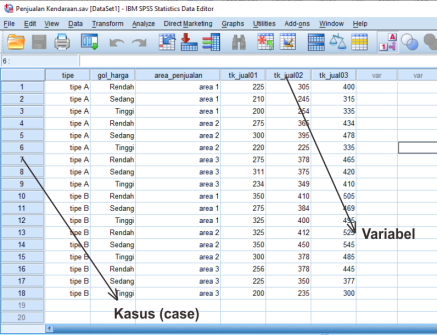
Komentar
Posting Komentar